“Ôi giời ơi, quên mật khẩu máy tính rồi, làm sao bây giờ?” – Câu hỏi quen thuộc của biết bao người dùng máy tính. Thật là “đau đầu” khi bỗng dưng không thể vào được “cung điện” dữ liệu của mình. Nhưng đừng lo, bài viết này sẽ chia sẻ cho bạn những Cách Hủy Bỏ Mật Khẩu Máy Tính Win 10 một cách đơn giản, hiệu quả, và an toàn.
Tìm Hiểu Về Mật Khẩu Máy Tính Win 10
Mật khẩu máy tính là lớp bảo mật đầu tiên giúp bảo vệ dữ liệu của bạn khỏi truy cập trái phép. Win 10 cung cấp nhiều cách thiết lập mật khẩu như mật khẩu chữ, mật khẩu hình ảnh, hay thậm chí là nhận diện khuôn mặt.
Tuy nhiên, đôi khi việc quên mật khẩu lại trở thành “cái gai” trong mắt của người dùng. Điều này khiến bạn không thể truy cập vào máy tính, dẫn đến tình trạng “mất ăn mất ngủ” vì lo lắng dữ liệu bị mất.
Cách Hủy Bỏ Mật Khẩu Máy Tính Win 10
1. Sử Dụng Tính Năng “Reset This PC”
Đây là giải pháp đơn giản và hiệu quả nhất. Cách này sẽ xóa sạch dữ liệu trên ổ cứng và khôi phục máy tính về trạng thái ban đầu.
Lưu ý: Trước khi sử dụng tính năng này, hãy sao lưu dữ liệu quan trọng của bạn.
Bước 1: Khởi động lại máy tính và nhấn giữ phím Shift trong khi máy tính khởi động.
Bước 2: Chọn Troubleshoot -> Reset this PC -> Remove everything.
Bước 3: Chọn Just remove my files để xóa toàn bộ dữ liệu hoặc Remove everything để xóa toàn bộ dữ liệu và cài đặt hệ điều hành.
Bước 4: Chọn Reset để bắt đầu quá trình khôi phục.
2. Sử Dụng Tài Khoản Microsoft
Nếu bạn đã đăng ký tài khoản Microsoft trên máy tính, bạn có thể sử dụng tài khoản này để hủy bỏ mật khẩu.
Bước 1: Nhập sai mật khẩu một vài lần.
Bước 2: Máy tính sẽ hiển thị thông báo “Tôi đã quên mật khẩu của mình”.
Bước 3: Nhấp vào liên kết “Tôi đã quên mật khẩu của mình” và làm theo hướng dẫn trên màn hình.
3. Sử Dụng Ứng Dụng Quản Trị Mật Khẩu
Bạn có thể sử dụng các ứng dụng quản trị mật khẩu như PassFab, PCUnlocker, và Windows Password Recovery. Các ứng dụng này có thể giúp bạn khôi phục lại mật khẩu hoặc hủy bỏ mật khẩu trên máy tính.
Tuy nhiên, bạn cần cẩn thận khi sử dụng các ứng dụng này, vì một số ứng dụng có thể chứa mã độc hại.
4. Liên Hệ Chuyên Gia Kỹ Thuật
Trong trường hợp bạn không thể tự mình hủy bỏ mật khẩu, bạn có thể liên hệ với các chuyên gia kỹ thuật. Chuyên gia sẽ giúp bạn khôi phục lại mật khẩu hoặc hủy bỏ mật khẩu một cách an toàn và hiệu quả.
Lưu ý: Hãy tìm kiếm các chuyên gia uy tín và có kinh nghiệm để đảm bảo an toàn cho dữ liệu của bạn.
Lưu Ý Khi Hủy Bỏ Mật Khẩu Máy Tính Win 10
- Sao lưu dữ liệu: Trước khi hủy bỏ mật khẩu, hãy sao lưu dữ liệu quan trọng của bạn để tránh mất dữ liệu.
- Chọn giải pháp phù hợp: Hãy cân nhắc kỹ trước khi chọn giải pháp phù hợp nhất cho trường hợp của bạn.
- Kiểm tra tính năng: Hãy đảm bảo rằng máy tính của bạn được trang bị đầy đủ tính năng bảo mật trước khi hủy bỏ mật khẩu.
Câu Hỏi Thường Gặp
- Liệu tôi có thể hủy bỏ mật khẩu mà không cần phải cài lại hệ điều hành?
Trong một số trường hợp, bạn có thể hủy bỏ mật khẩu mà không cần phải cài lại hệ điều hành. Tuy nhiên, điều này phụ thuộc vào cách bạn đã thiết lập mật khẩu và phiên bản Windows mà bạn đang sử dụng.
- Tôi có thể hủy bỏ mật khẩu tài khoản người dùng khác trên máy tính?
Bạn có thể hủy bỏ mật khẩu tài khoản người dùng khác trên máy tính bằng cách sử dụng tính năng “Manage Another Account” trong phần “Settings”.
- Có cách nào để hủy bỏ mật khẩu mà không mất dữ liệu?
Trong một số trường hợp, bạn có thể sử dụng các ứng dụng quản trị mật khẩu để hủy bỏ mật khẩu mà không mất dữ liệu. Tuy nhiên, điều này phụ thuộc vào ứng dụng cụ thể mà bạn sử dụng.
- Làm sao để bảo mật máy tính sau khi hủy bỏ mật khẩu?
Sau khi hủy bỏ mật khẩu, hãy thiết lập một mật khẩu mới và mạnh mẽ. Bạn cũng nên sử dụng các tính năng bảo mật khác của Windows, chẳng hạn như Windows Defender và Firewall, để bảo vệ máy tính của bạn khỏi các mối nguy hiểm.
Kết Luận
Hủy bỏ mật khẩu máy tính Win 10 có thể là một thử thách, nhưng với những hướng dẫn chi tiết và cẩn thận, bạn có thể giải quyết vấn đề này một cách dễ dàng. Hãy lựa chọn giải pháp phù hợp với nhu cầu của bạn và đừng quên lưu ý các vấn đề về bảo mật để bảo vệ dữ liệu của bạn.
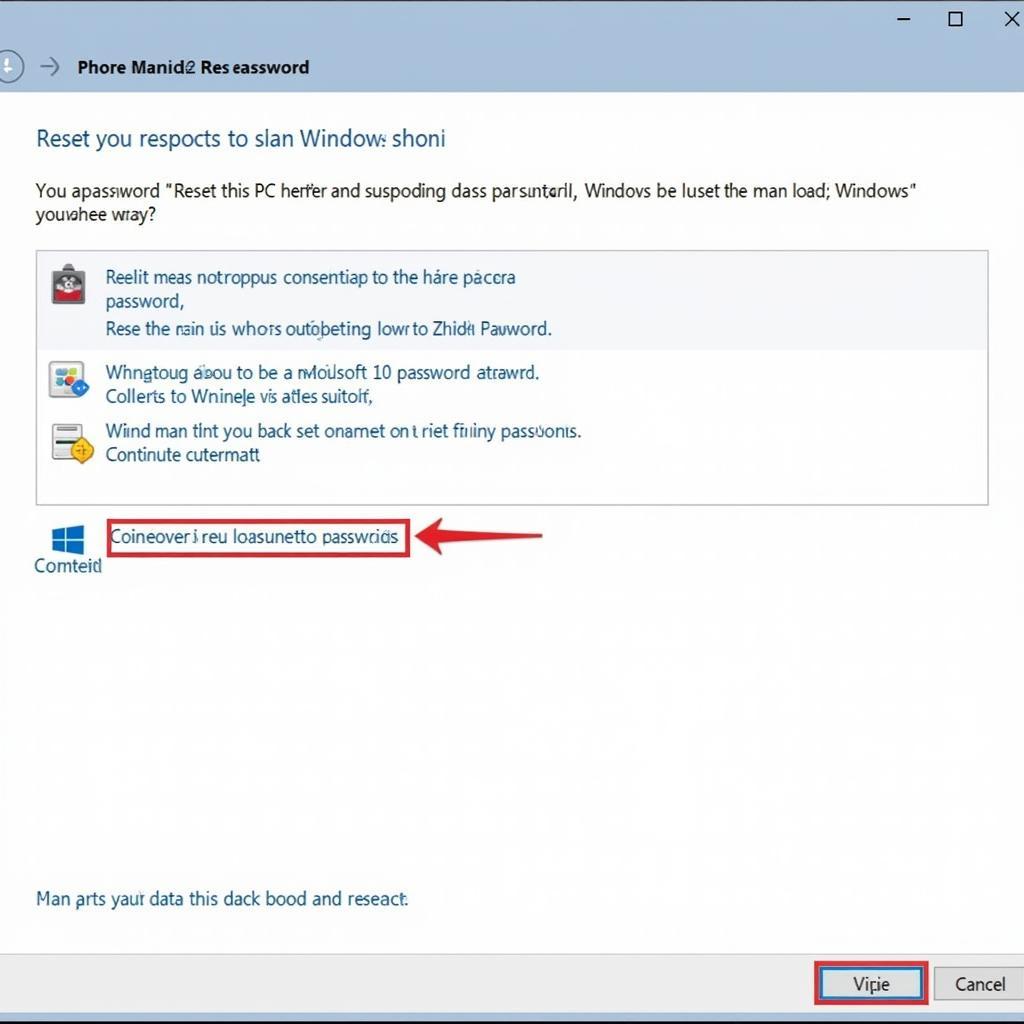 Hướng dẫn cách hủy bỏ mật khẩu máy tính Win 10
Hướng dẫn cách hủy bỏ mật khẩu máy tính Win 10
Bạn có thể liên hệ với chúng tôi nếu gặp bất kỳ vấn đề nào khi hủy bỏ mật khẩu máy tính Win 10. Đội ngũ hỗ trợ của Nexus Hà Nội luôn sẵn sàng giúp đỡ bạn 24/7.
Số Điện Thoại: 0372899999, Email: [email protected]. Hoặc đến địa chỉ: 233 Cầu Giấy, Hà Nội.
Hãy chia sẻ bài viết này cho bạn bè và người thân của bạn nếu họ cũng gặp phải tình huống tương tự!